MS Outlook как инструмент автоматизации офисного делопроизводства
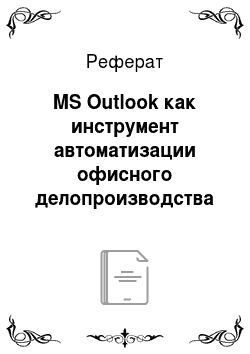
Задачи — работа как по планированию собственных задач, так и по назначению задач другим пользователям, возможность получать поручения от контактеров. Для удаления контакта из имеющегося списка достаточно выделить этот контакт и нажать либо клавишу Delete, либо кнопку Удалить на вкладке Главная. Почта — работа с почтовыми папками для входящих, исходящих, отправленных и удаленных сообщений, а также… Читать ещё >
MS Outlook как инструмент автоматизации офисного делопроизводства (реферат, курсовая, диплом, контрольная)
Основное назначение программы MS Outlook — организация электронных коммуникаций для внутрикорпоративного общения между сотрудниками, занятыми совместной деятельностью в условиях сетевых технологий, и повышения уровня использования их рабочего времени. Программа может функционировать на автономном компьютере, однако для использования всех ее возможностей компьютер целесообразно подключить к локальной или глобальной сети.
Программа позволяет:
- • организовывать хранение информации в нанках на почтовом сервере или на жестком диске автономного компьютера, КПК или на коммутаторе;
- • планировать с помощью электронного календаря мероприятия на периоды разной продолжительности (день, неделю и др.);
- • создавать адресную книгу с информацией о бизнес-партнерах, друзьях и др.;
- • создавать расписание личных и офисных задач на обозримый период времени;
- • организовывать быстрый поиск нужного документа;
- • создавать краткие записи — заметки;
- • обеспечивать обмен электронными сообщениями между абонентами сети и т. д.
Нередко эту программу называют органайзером или интегрированной системой офисного делопроизводства.
После запуска MS Outlook 2010 на экране монитора появляется Главное окно программы (рис. 11.1).
Центральную часть окна обычно занимает меню заголовков объектов и писем, в левой части располагаются панель папок и панель переключения режимов работы.
Режимы работы
Программа обеспечивает работу в следующих режимах:
- • Почта — работа с почтовыми папками для входящих, исходящих, отправленных и удаленных сообщений, а также черновиков и нежелательной почты;
- • Календарь — планирование дел в удобном для пользователя представлении;
- • Контакты — создание и использование адресной информации о абонентах;
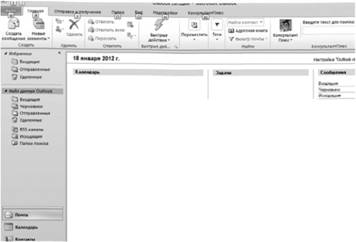
Рис. 11.1. Главное окно программы MS Outlook.
• Задачи — работа как по планированию собственных задач, так и по назначению задач другим пользователям, возможность получать поручения от контактеров.
При переключении в любой из этих режимов внешний вид окна приложения меняется по виду информации и по содержанию ленты инструментов. Дополнительно к основным объектам окно может содержать такие инструменты, как Заметки и Дневник. При первом запуске приложение Outlook запрашивает создание учетной записи электронной почты для работы в сети. Эта процедура может реализовываться с помощью Мастера учетных записей. В случае отсутствия выхода компьютера в сеть с программой можно работать в автономном режиме.
Доступная программе информация хранится в папках в виде файлов с расширением .pst. Каждая папка содержит собственные элементы (например, встречи, задачи и т. д.).
Работа в режиме Контакты
Для хранения информации о контактерах (адресатах) предназначена папка Контакты. В ней для каждого контактного лица помимо его полного имени может быть создана и храниться уточняющая информация, например c-mailадрес, должность, номера телефонов, почтовый адрес, день рождения и др.
При множестве адресных карточек к нужному имени удобно переходить с помощью панели навигации, находящейся справа и соответствующей закладкам с буквами, как в телефонной книге.
Новый контакт создается командой Главная/Создать контакт и последующим заполнением полей в появляющейся электронной форме (рис. 11.2).
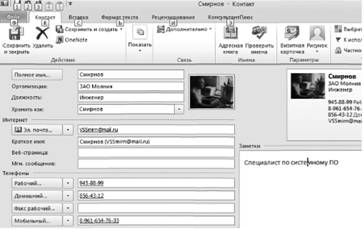
Рис. 11.2. Окно создания контакта.
Сохраненные контакты (для этого можно воспользоваться кнопкой Сохранить и закрыть на вкладке Контакт или кнопкой  Сохранить и создать) могут быть использованы для отправки сообщений, создания задач, приглашений на собрание и т. д. Для этого можно воспользоваться одним из способов: выбрать для нужного контакта команду в группе Действия либо выбрать команду контекстного меню.
Сохранить и создать) могут быть использованы для отправки сообщений, создания задач, приглашений на собрание и т. д. Для этого можно воспользоваться одним из способов: выбрать для нужного контакта команду в группе Действия либо выбрать команду контекстного меню.
Для быстрого поиска контакта достаточно:
- • щелкнуть в правой части экрана (области просмотро) на соответствующей алфавитной кнопке списка контактов:
- • нажать кнопку
 Найти и в появившейся командной строке в поле Просмотреть ввести образец поиска либо нажать кнопку Найти в этой же командной строке. В результате такого действия отобразятся адресные карточки, соответствующие образцу поиска.
Найти и в появившейся командной строке в поле Просмотреть ввести образец поиска либо нажать кнопку Найти в этой же командной строке. В результате такого действия отобразятся адресные карточки, соответствующие образцу поиска.
Для удаления контакта из имеющегося списка достаточно выделить этот контакт и нажать либо клавишу Delete, либо кнопку  Удалить на вкладке Главная.
Удалить на вкладке Главная.
Контакты в MS Outlook можно объединять в группы, создавая списки рассылки. Этот прием эффективен, когда необходимо отправлять одно и то же сообщение нескольким адресатам. Для создания списка рассылки используется кнопка Создать группу контактов на вкладке Главная.
Внешний вид адресов объекта Контакты также можно настроить, используя кнопки группы Текущее представление на вкладке Главная.